裁剪
借助于裁剪功能,用户可以从庞大的空间数据中提取到部分真正需要的数据,减少不必要的大量运算。MapGIS 10提供四种裁剪方式:区文件裁剪、多边形裁剪、标准图幅裁剪和工程裁剪。
区文件裁剪
 功能说明
功能说明
用某个区图层中区图元作为裁剪框,获取区域范围内的数据。
 操作说明
操作说明
1. 当前地图存在可见区图层的情况下,点击"分析-空间分析-区文件裁剪"功能;
2. 弹出下图所示对话框,设置相关参数,点击“裁剪”即可。裁剪结束后,裁剪结果会自动添加到地图下。
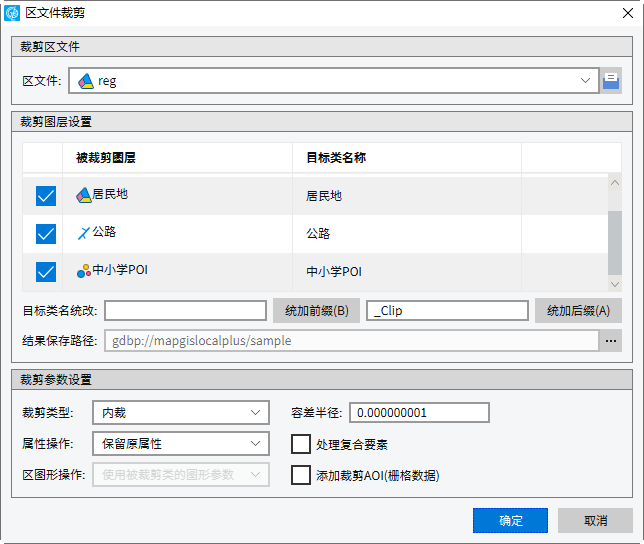
“区文件裁剪”对话框同“多边形裁剪”的参数设置基本相同:
- 【裁剪区文件】:选择当前地图下某个区图层,将该图层中区图元作为裁剪区域;
- 【裁剪类型】:分为内裁和外裁。内裁是保留裁剪框里面的图形,外裁是保留裁剪框外面的图形;
- 【容差半径】:容差,空间分析中,用以判断点是否重叠,线是否相交或重叠,区是否相交或包含等基本判别的精度标准。默认为0.0001,单位为地图单位,数值越小表示精度越高;
- 【属性操作】:分为三种情况,“保留原属性”表示结果保留原图层的所有属性信息,“不保留原属性”则结果仅保留原图层的属性字段,不保留属性值,“多线多区处理”,当图层中有组合区或组合线时,裁剪框内若包含组合要素则在结果中仍然是组合的要素,否则分解为单个要素;
- 【添加裁剪AOI】:裁剪栅格数据时,是否对结果数据添加裁剪AOI。包含裁剪AOI的栅格数据只显示裁剪AOI内的图形,外部图形不显示。
- 【区图形操作】:“使用被裁剪类的图形参数”则裁剪结果保留其原参数信息,“使用裁剪类的图形参数”裁剪结果中区图元的参数信息将同裁剪文件中区图元保持一致,“随机”则对结果图元的参数信息随机赋值。
提示:
为保证对数据库数据裁剪的效率,使用区文件裁剪时限制裁剪区文件的图元个数不得多于500,若超出此限制,裁剪结果为空。
多边形裁剪
 功能说明
功能说明
在视图中绘制多边形区域作为裁剪框,获取交互绘制多边形范围内的数据。
 操作说明
操作说明
1. 当前地图存在可见图层的情况下,点击"分析-空间分析-多边形裁剪"功能;
2. 系统弹出“裁剪多边形范围设置”对话框(下图所示),选择裁剪框类型后,点击"确定"按钮;
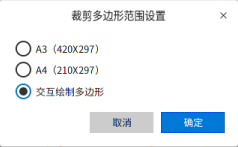
若选择A3/A4纸张裁剪,则系统会自动生成一个裁剪框。裁剪框的长宽为位于地图文档下第一个图层的符号比率和选择的纸张标准长宽去掉边框空白后的乘积。选定裁剪区域后点击鼠标右键确定;
若选择“交互式绘制多边形”,在数据视图中绘制多边形作为裁剪区域,点击鼠标右键结束多边形绘制;
3. 弹出如下图所示对话框,设置相关参数,点击“裁剪”即可。裁剪结束后,裁剪结果会自动添加到地图下。
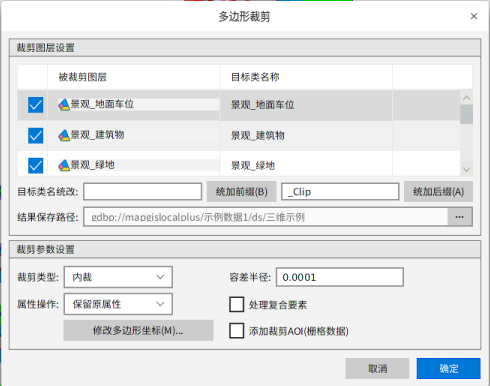
- 【裁剪类型】:分为内裁和外裁。内裁是保留裁剪框里面的图形,外裁是保留裁剪框外面的图形;
- 【容差半径】:容差,空间分析中,用以判断点是否重叠,线是否相交或重叠,区是否相交或包含等基本判别的精度标准。默认为0.0001,单位为地图单位,数值越小表示精度越高;
- 【属性操作】:分为三种情况,“保留原属性”表示结果保留原图层的所有属性信息,“不保留原属性”则结果仅保留原图层的属性字段,不保留属性值,“多线多区处理”,当图层中有组合区或组合线时,裁剪框内若包含组合要素则在结果中仍然是组合的要素,否则分解为单个要素;
- 【添加裁剪AOI】:裁剪栅格数据时,是否对结果数据添加裁剪AOI。包含裁剪AOI的栅格数据只显示裁剪AOI内的图形,外部图形不显示。
工程裁剪
 功能说明
功能说明
工程裁剪与区裁剪原理基本类似,但工程裁剪是对一个配置好的mapx进行操作,且结果也为mapx文件。不仅可对图层进行操作,同时可保留mapx文件的配置信息,如图层的最大/最小显示比率、专题图等信息。
 操作说明
操作说明
1. 操作前提:存在裁剪区文件;当前地图下存在可见图层;
2. 点击"分析-空间分析-工程裁剪"功能,弹出如下图所示对话框,进行工程裁剪参数设置,基本可参考多边形裁剪:
- 【裁剪结果设置】:由于“工程裁剪”是针对整个地图的操作,因此这里无法勾选裁剪图层,当前地图下的所有图层都将进行裁剪;
- 【工程保存路径】:将当前参与裁剪各图层的裁剪结果保存为工程文件,即.map文档,对裁剪后的图层以地图的方式进行统一管理;
- 【添加无图元结果类到工程】:若勾选此项,当被裁剪的某层数据为空(图元个数为0)时,该图层会添加到结果工程文档中。若不勾选,则该图层不会添加到结果文档中。

3. 点击“载入裁剪框”按钮,弹出“选择裁剪区文件”对话框,选择裁剪框区文件。裁剪区文件加载进来后,“预览效果”窗口会显示裁剪框以及被裁剪图元;
4. 点击“裁剪”,系统开始执行工程裁剪操作。裁剪完成后,在“预览效果”窗口显示裁剪结果;最后点击"退出"按钮,关闭对话框完成操作。
提示:
裁剪框区文件请确保无拓扑错误,若存在拓扑错误则会有意外的结果,即不能保证裁剪结果的正确性。
标准图幅裁剪
 功能说明
功能说明
根据图层参照系以及比例尺信息得到标准图幅框,获取标准图幅框范围内的数据。
 操作说明
操作说明
1. 操作前提:保证当前地图下至少有一个图层有参照系;当前地图下存在可见图层;
2. 点击"分析-空间分析-标准图幅裁剪"功能,弹出下图所示对话框(若所有图层都没有参照系,则下图红色框选部分的“图幅信息”处会出现感叹号,将鼠标移至感叹号会弹出示提示内容);
3. 设置相关参数,点击“裁剪”即可。裁剪结束后,裁剪结果会自动添加到地图下。
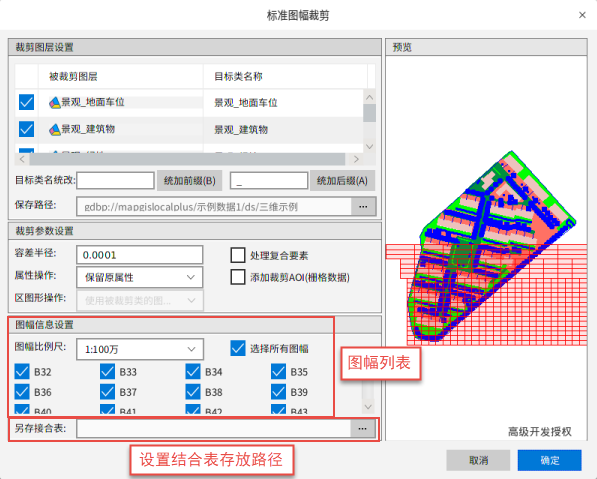
- 【图幅比例尺】:根据选择的图幅比例尺和数据范围,生成相应的图幅。有关图幅的概念,用户可参考“图幅工具”;
- 【容差半径】:默认为0.0001,单位为地图单位,数值越小表示精度越高;
- 【属性操作】:分为三种情况,“保留原属性”表示结果保留原图层的所有属性信息,“不保留原属性”则结果仅保留原图层的属性字段,不保留属性值,“多线多区处理”,当图层中有组合区或组合线时,裁剪框内若包含组合要素则在结果中仍然是组合的要素,否则分解为单个要素;
- 【检查区的合法性】:决定裁剪时是否对被裁剪的区图层进行拓扑检查,勾选则检查多边形的拓扑合法性;
- 【添加裁剪AOI】:裁剪栅格数据时,是否对结果数据添加裁剪AOI。包含裁剪AOI的栅格数据只显示裁剪AOI内的图形,外部图形不显示。
